Cum se creează un formular de sondaj NPS în WordPress (ușor)
Publicat: 2023-07-06Căutați un tutorial despre cum să creați un formular de sondaj NPS în WordPress?
Un formular de sondaj NPS este o modalitate excelentă de a obține feedback-ul clienților pe site-ul dvs. într-un mod simplu și scalabil. Dar cum creezi de fapt unul? Ar trebui să vă gândiți să creați un formular NPS de la zero?
Răspunsul scurt este: Nu. Puteți crea un formular NPS WordPress folosind un plugin de formular în mai puțin de jumătate din timp decât creând unul de la zero. Și dacă nu sunteți un dezvoltator, utilizarea unui plugin va fi probabil mult mai accesibilă.
Dar există o mulțime de pluginuri de formulare acolo. Pe care o alegi?
În acest articol, veți vedea pas cu pas cum să creați un formular de sondaj NPS în WordPress folosind un plugin simplu și ușor de utilizat. Și puteți folosi această metodă chiar dacă nu aveți experiență în codificare.
Să ne scufundăm.
De ce aveți nevoie de un formular de sondaj NPS în WordPress
Adăugarea unui formular de sondaj NPS (Net Promoter Score) pe site-ul dvs. WordPress vă poate oferi informații valoroase despre cât de mulțumiți sunt clienții dvs. și dacă ar recomanda produsul sau serviciul dvs. altora. Este o modalitate excelentă de a măsura satisfacția și loialitatea clienților.
Punând o întrebare simplă, cum ar fi „Cât de probabil este să ne recomandați unui prieten sau coleg?” puteți măsura satisfacția clienților. Sondajul clasifică respondenții în promotori (clienți foarte mulțumiți), pasivi (oarecum mulțumiți) și detractori (nemulțumiți). Acest lucru vă ajută să vă identificați cei mai puternici susținători și pe cei care ar putea avea nevoie de atenție.
Sondajul NPS include adesea o întrebare deschisă la care clienții pot oferi feedback suplimentar. Aceste date calitative vă oferă o înțelegere mai profundă a sentimentelor lor și a domeniilor specifice de îmbunătățire.
Efectuând în mod regulat sondaje NPS, puteți urmări schimbările în sentimentul clienților de-a lungul timpului. Compararea scorurilor din diferite perioade vă permite să vedeți dacă eforturile dvs. de a îmbunătăți experiența clienților funcționează.
Feedback-ul pe care îl adunați poate ghida îmbunătățiri aplicabile. Analiza datelor vă ajută să luați decizii în cunoștință de cauză cu privire la îmbunătățirea produselor, a serviciilor și a strategiilor generale privind experiența clienților.
Pentru a adăuga un formular de sondaj NPS pe site-ul dvs. WordPress, puteți utiliza plugin-uri sau puteți încorpora formulare de pe platforme de sondaj externe. Păstrați sondajul scurt, ușor de utilizat și plasat strategic pe site-ul dvs. web pentru a încuraja participarea clienților.
Rețineți că sondajele NPS vă ajută să vă aliniați obiectivele de afaceri cu așteptările clienților, ceea ce duce la o mai mare satisfacție și loialitate.
Cum se creează un formular de sondaj NPS în WordPress
Pentru a crea formularul nostru de sondaj NPS, vom folosi un plugin super popular de generare de formulare pentru WordPress numit WPForms. Dacă urmați fiecare pas din acest articol, puteți crea un formular de comandă WordPress ca acesta:

Pasul #1: Creați un nou formular WordPress
Primul lucru pe care va trebui să-l faceți este să instalați și să activați WPForms.
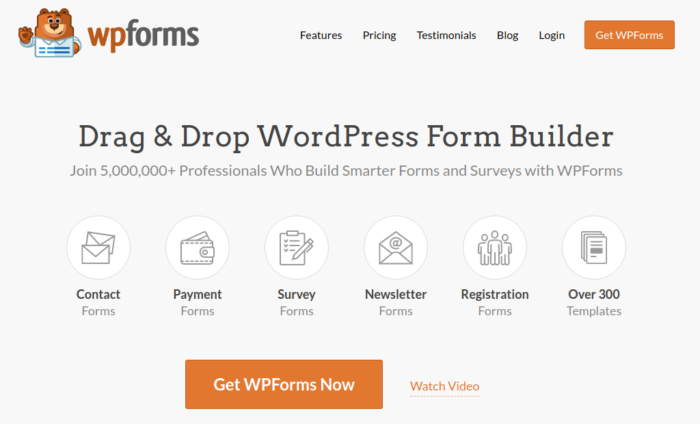
WPForms este pluginul de generator de formulare WordPress numărul 1 din lume. Dacă nu sunteți sigur cum să instalați WPForms, ar trebui să consultați acest ghid pas cu pas despre cum să instalați un plugin în WordPress.
Apoi, accesați tabloul de bord WPForms și accesați Descărcări pentru a obține pluginul:
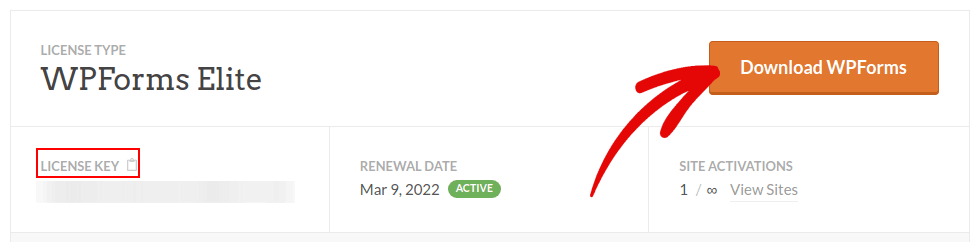
Apoi, instalați și activați pluginul pe site-ul dvs. Și copiați cheia de licență în aceeași filă.
În cele din urmă, accesați tabloul de bord WordPress și mergeți la WPForms » Setări și inserați cheia de licență:
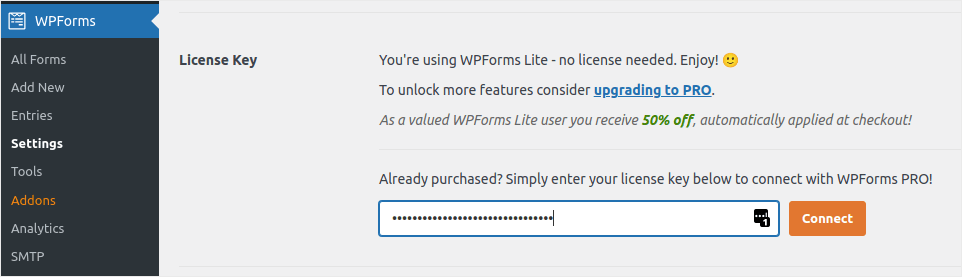
Când ați terminat, faceți clic pe Conectare .
Din tabloul de bord WordPress, navigați la WPForms » Addons .
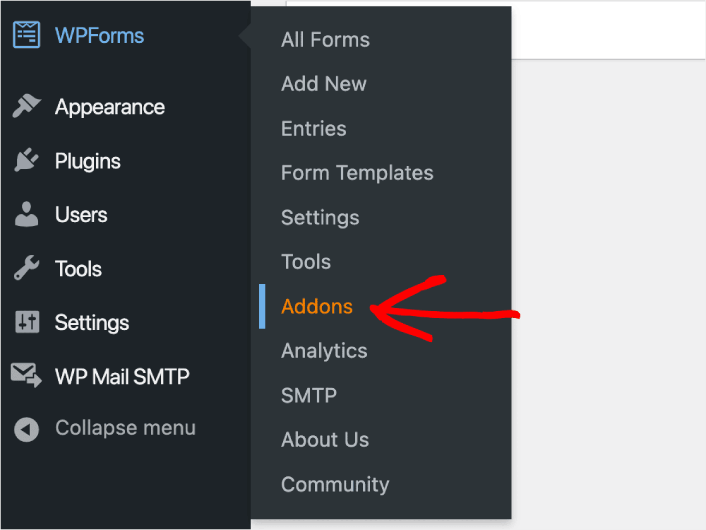
Pe ecranul următor, găsiți suplimentul Survey and Polls și faceți clic pe butonul Instalați suplimentul de sub acesta.
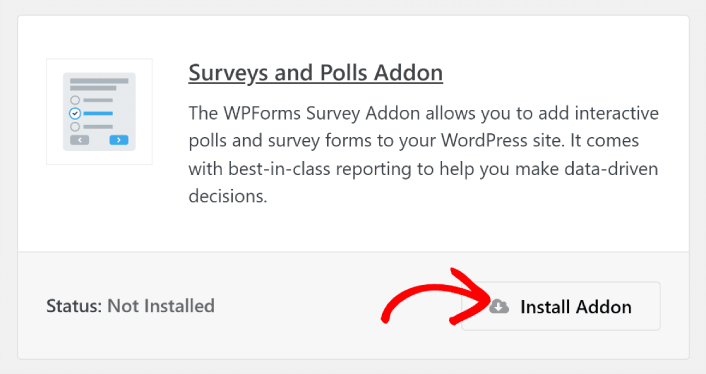
Acum că WPForms este instalat și activat, este timpul să vă creați primul formular. Mergeți la WPForms » Adăugați nou :
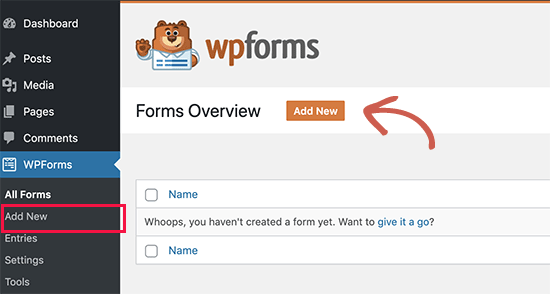
Aceasta va deschide generatorul de formulare de glisare și plasare WPForms.
Pasul 2: Selectați șablonul formularului de sondaj NPS
Pentru a crea un formular nou, dați-i un nume și selectați șablonul de formular:
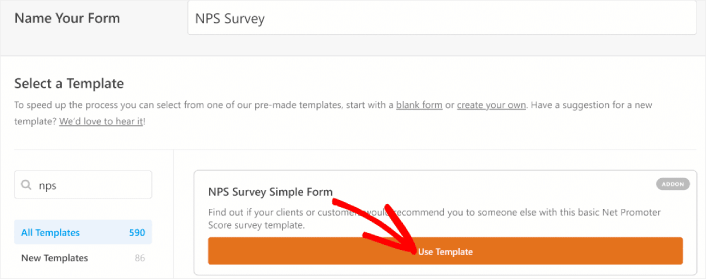
Cu WPForms, obțineți o mulțime de șabloane de formulare preproiectate pe care le puteți importa pur și simplu cu un singur clic și apoi le puteți personaliza după bunul plac. Pentru o privire mai atentă la lista completă de funcții, ar trebui să consultați recenzia noastră despre WPForms.
Pasul 3: Personalizați-vă formularul de sondaj
Apoi, veți fi direcționat către generatorul de formulare cu șablonul încărcat.
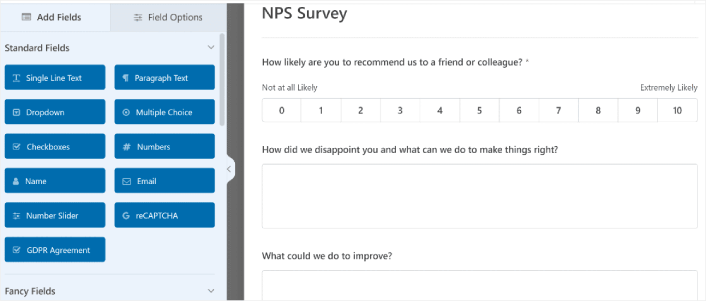
Puteți utiliza șablonul direct de pe raft pentru a colecta feedback de la clienți. Dar sunteți liber să faceți modificări acestui șablon dacă doriți să adăugați câmpuri suplimentare pentru a colecta mai multe detalii și informații de la clienții dvs.

Unul dintre cele mai frumoase lucruri despre câmpul de formular Net Promoter Score din WPForms este capacitatea sa de a lucra cu logica condiționată. Puteți obține și mai multe informații de la vizitatorii site-ului dvs. atunci când vă completează formularul, indiferent de răspunsurile lor.
Iată ce este deja pre-construit cu logica condiționată în acest formular de feedback NPS:
- Dacă cineva răspunde la câmpul dvs. NPS ca pasiv (7-8), aceasta va afișa o casetă de text care va întreba Ce am putea face pentru a îmbunătăți?
- Dacă cineva răspunde la câmpul dvs. NPS ca detractor (0-6), aceasta va afișa o casetă de text care va întreba Cum v-am dezamăgit și ce putem face pentru a îndrepta lucrurile?
Și dacă doriți să editați logica condiționată din formular, faceți clic pe un câmp de paragraf pe care doriți să îl editați și selectați Smart Logic sub Field Options din panoul din stânga.
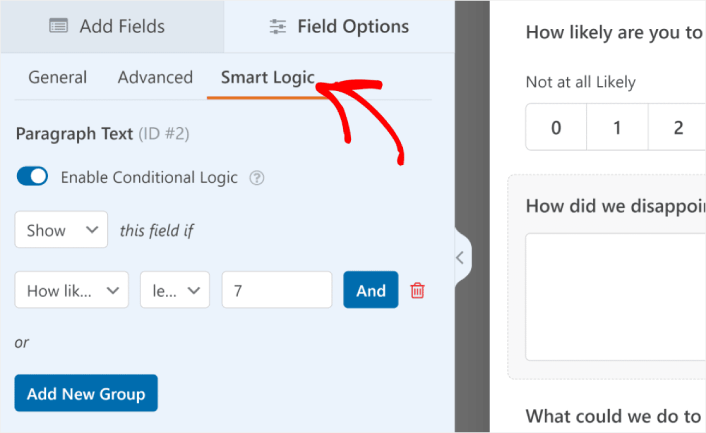
Aici, puteți adăuga orice logică condiționată pe care doriți să creați un formular de sondaj NPS puternic, personalizat în WordPress. Când ați terminat de personalizat formularul de comandă WordPress, faceți clic pe Salvați .
De asemenea, puteți face formularele să arate grozav urmând pașii din postarea noastră despre cum să creați un formular în mai mulți pași în WordPress. Este o modalitate excelentă de a îmbunătăți experiența utilizatorului și de a reduce ratele de abandon al coșului. Dar vom rămâne cu o singură pagină pentru acest tutorial.
Pasul #4: Configurați setările formularului dvs. NPS WordPress
Apoi, veți dori să configurați notificări și confirmări.
Notificările sunt e-mailuri pe care le primiți atunci când cineva completează formularul. Confirmările sunt menite să avertizeze utilizatorul că a completat cu succes formularul. De obicei, acesta este un mesaj „Mulțumesc”, dar puteți și redirecționa utilizatorii către o pagină dedicată.
Mergeți la Setări » Confirmări pentru a configura setările de confirmare:
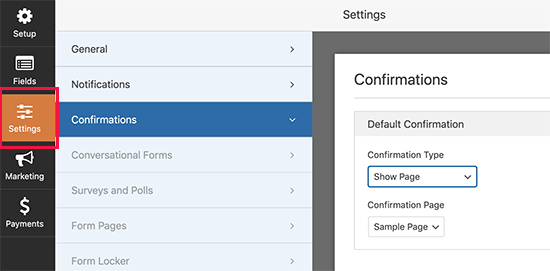
Și apoi, în același meniu, accesați Notificări pentru a vă configura mesajele de notificare:
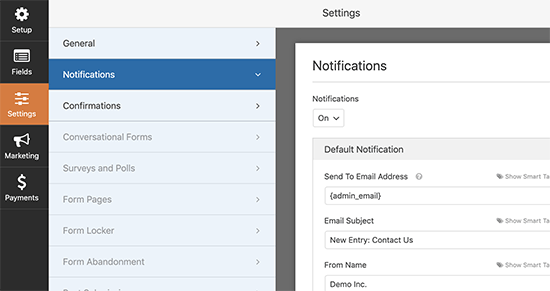
În mod implicit, notificările sunt trimise la e-mailul administratorului WordPress. Deci, dacă doriți ca e-mailurile să fie trimise în altă parte, cum ar fi ID-ul de e-mail al șefului dvs. de vânzări, puteți face acest lucru chiar aici.
Pasul #5: Adăugați formularul NPS WordPress pe site-ul dvs
Puteți adăuga formularul de înregistrare online la eveniment oriunde pe site-ul dvs. folosind blocul WPForms WordPress:
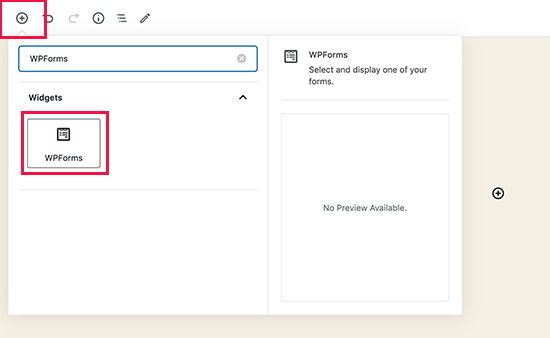
Selectați formularul de sondaj NPS și gata!
Dacă ați urmat fiecare pas, ar trebui să vedeți un formular de comandă pe site-ul dvs. ca acesta:

Cum să-ți calculezi scorul net de promovare
WPForms începe automat să calculeze Scorul Net de Promotor pe baza intrărilor din formular. Pentru a vedea aceste rezultate, accesați WPForms » Toate formularele . De acolo, plasați cursorul peste numele formularului pentru a afișa elementele suplimentare de meniu și faceți clic pe Rezultatele sondajului .
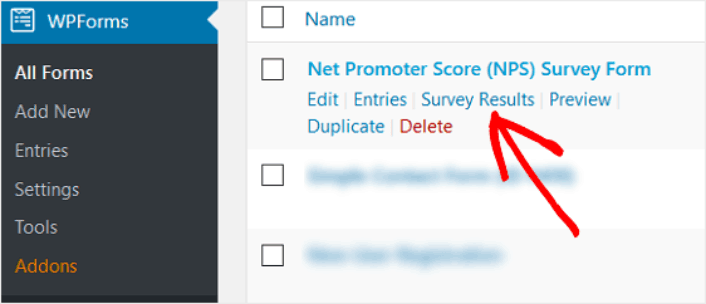
Odată ce vă aflați pe pagina Rezultatele sondajului, veți putea vedea calculele Scorului Net Promoter.
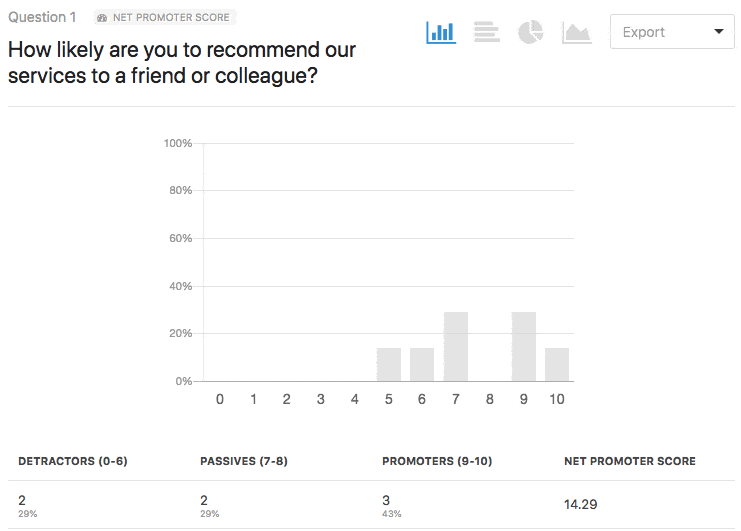
Veți vedea numărul de detractori, pasivi și promotori care au completat formularul de sondaj NPS. Veți vedea, de asemenea, un calcul al scorului final net de promovare.
Cum să vă promovați formularul de sondaj NPS
Asta e tot pentru asta, oameni buni!
Până acum, ați învățat cum să creați un formular de sondaj NPS în WordPress. În continuare, ar trebui să configurați urmărirea abandonării formularelor pentru a reduce ratele de abandonare a formularelor.
După aceea, tot ce a mai rămas este să genereze trafic către site-ul tău, astfel încât formularul tău să poată începe să lucreze și să înceapă conversia. O modalitate simplă de a face acest lucru este să începeți să utilizați notificările push. Trimiterea de notificări push este o modalitate excelentă de a genera trafic repetat pentru site-ul dvs. Dacă este ceva care vă interesează, ar trebui să consultați și aceste articole:
- Costul notificării push: este cu adevărat gratuit? (Analiza prețurilor)
- Cum să obțineți mai mult trafic pe blogul dvs. WordPress (9 moduri simple)
- Cum să vă creșteți rata de înscriere la notificările push web (7 moduri)
- Cum să adăugați un plugin WordPress pentru notificări web pe site-ul dvs
Vă recomandăm să utilizați PushEngage pentru a trimite notificări push. PushEngage este software-ul de notificare push numărul 1 din lume. Deci, dacă nu ați făcut-o deja, începeți cu PushEngage astăzi.
